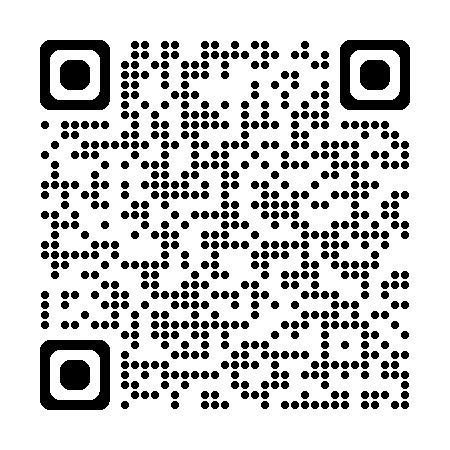ここから本文です。
オンライン出願システム
大阪府立中学校及び大阪府公立高等学校への出願と合格発表、入学検定料等の納付は、オンライン出願システムにより行います。
令和8年度大阪府立知的障がい高等支援学校職業学科入学者選抜及び府立支援学校高等部入学者決定についてはこちらをご覧ください。
オンライン出願システムの主な流れ
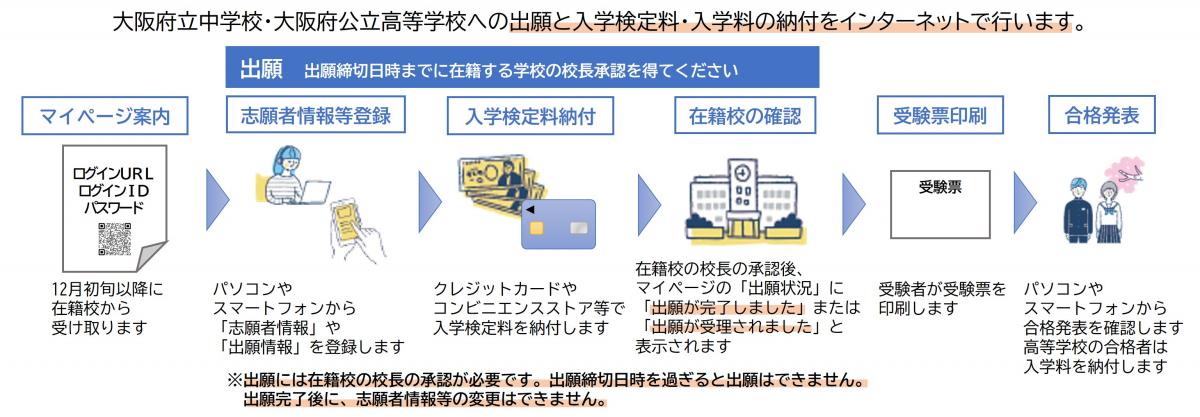
オンライン出願システムのマニュアル
オンライン出願システムに係る志願者向けマニュアルについては、こちらをご覧ください。(令和8年度選抜版)
大阪府公立高等学校入学者選抜
大阪府立中学校入学者選抜
オンライン出願システム(志願者の基本操作手順)(PDF版)
オンライン出願に係るチェックリスト (PDF版)
オンライン出願システムの操作方法
オンライン出願システムに係る操作方法の説明動画
公立高等学校入学者選抜(志願者向け)(令和7年7月3日更新)
※説明動画のPDFファイルはこちらからダウンロードできます。
府立中学校入学者選抜(志願者向け)(令和7年7月3日更新)
※説明動画のPDFファイルはこちらからダウンロードできます。
府立学校入学検定料の還付について(現在対応期間外です)
入学検定料について、次の1~3に該当する場合は、納付した入学検定料を還付することができます。
1. 入学検定料を払い込んだが、出願しなかった場合
2. 入学検定料を誤って二重(又はそれ以上)に払い込んだ場合
3. 大規模災害等の被災者等であって、入学検定料の納付を免除されているのに誤って納付した場合
オンライン出願システムに係るお問合せ
操作に関してご不明な点がありましたら、コールセンターにお問い合わせください。
府立中学校選抜・公立高等学校選抜・高等支援学校選抜・支援学校入学者決定共通です。
オンライン出願システムのコールセンター
- 電話番号:0120-22-5265
- メールアドレス:shutsugan.osaka@senbatsu.jp
お問合せ時間 平日:10時~18時
土・日・祝日及び年末年始(令和7年12月29日(月)から令和8年1月4日(日))を除く。
このページのURL・二次元コード
URL https://www.pref.osaka.lg.jp/o180040/kotogakko/gakuji-g3/online-shutsugan.html
二次元コード